Në Windows 11, veçoria e Microsoft Hyper-V është një teknologji që përfshin elementët për të krijuar dhe menaxhuar makina virtuale, duke ju lejuar të ekzekutoni instanca të tjera të Windows 11 dhe versionet më të vjetra të sistemi operativ, si Windows 10, 8.1 ose 7, ose platforma të tjera si Linux krahas instalimit kryesor.
Megjithatë, Hyper-V është një veçori opsionale që duhet ta aktivizoni manualisht nëpërmjet aplikacionit Cilësimet ose komandat nga PowerShell. Teknologjia e virtualizimit është e disponueshme në Windows 11 Pro dhe versionet më të larta. Nuk është i disponueshëm në Windows 11 Home. Nëse keni versionin Home të Windows, mund të provoni alternativa të tjera virtualizimi, të tilla si VirtualBox.
Ky udhëzues do t’ju mësojë hapat për të aktivizuar ose çaktivizuar Hyper-V në Windows 11.
h2 >Aktivizo Hyper-V në Windows 11
Në Windows 11, mund të aktivizosh platformën e virtualizimit nga aplikacioni Cilësimet ose duke përdorur komandat nga PowerShell.
Metoda e cilësimeve
Për të aktivizuar Hyper-V në Windows 11, përdorni këto hapa:
Hap Cilësimet në Windows 11.
Kliko te Aplikacionet. fortë>.
Kliko skedën Veçoritë opsionale.
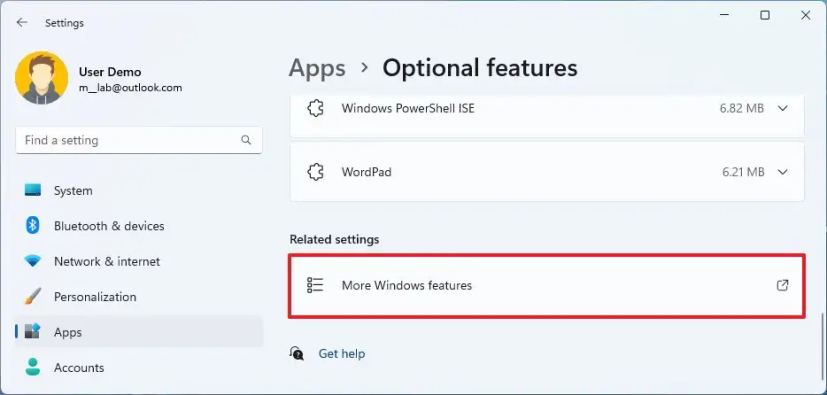 vetëm ekran @media dhe (min-width: 0px) dhe (min-lartësia: 0px) { div[id^=”bsa-zone_1659356193270-5_123456″] {min-gjerësia: 300px; Min-lartësia: 250px; } } ekran vetëm @media dhe (min-gjerësia: 640px) dhe (min-lartësia: 0px) { div[id^=”bsa-zone_1659356193270-5_123456″] {min-gjerësia: 120px; Min-lartësia: 600px; } }
vetëm ekran @media dhe (min-width: 0px) dhe (min-lartësia: 0px) { div[id^=”bsa-zone_1659356193270-5_123456″] {min-gjerësia: 300px; Min-lartësia: 250px; } } ekran vetëm @media dhe (min-gjerësia: 640px) dhe (min-lartësia: 0px) { div[id^=”bsa-zone_1659356193270-5_123456″] {min-gjerësia: 120px; Min-lartësia: 600px; } }
Nën seksionin”Cilësimet e lidhura”, kliko cilësimin “Më shumë veçori të Windows”.
Kontrollo veçorinë Hyper-V.
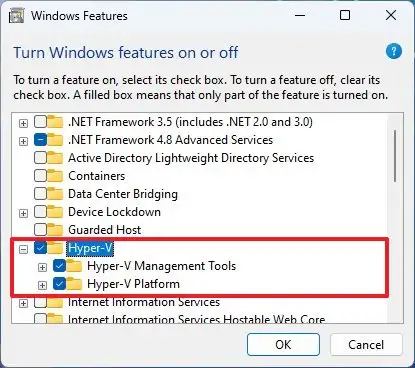
Kliko butonin OK.
Klikoni Rinisni tani. butonin >.
Pasi të përfundoni hapat, funksioni i virtualizimit të Windows 11 do të instalohet së bashku me Hyper-V Manager, i cili ju lejon të krijoni dhe ekzekutoni makina virtuale.
Metoda PowerShell
Për të aktivizuar Hyper-V nga PowerShell, përdorni këto hapa:
Hap Start.
Kërko për PowerShell. fortë>, kliko me të djathtën në rezultatin e sipërm dhe zgjidhni opsionin Run si administrator.
Shkruani komandën e mëposhtme dhe shtypni Enter:
> DISM/Online/Enable-Feature/All/FeatureName:Microsoft-Hyper-V 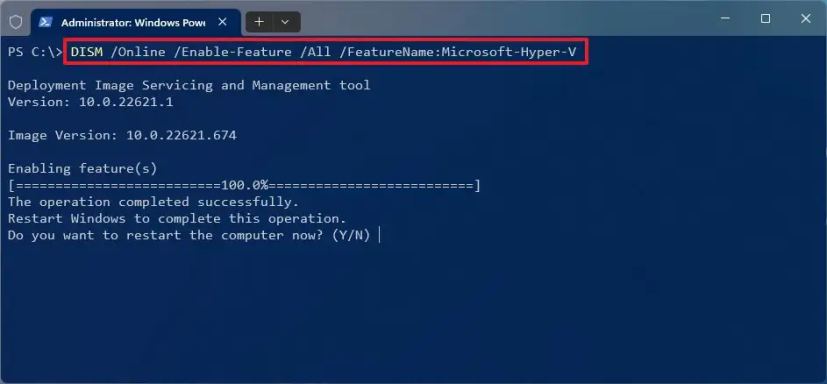
Shkruani Y për të rifilluar kompjuterin tuaj.
Pasi të përfundoni hapat, Hyper-V Manager dhe komponentët e tij shtesë do të instalohen në kompjuterin tuaj.
Çaktivizoni Hyper-V në Windows 11
Në të njëjtat mënyra si aktivizimi i veçorisë, mund të përdorni. të njëjtat metoda për të çaktivizuar Hyper-V në kompjuterin tuaj.
Metoda e cilësimeve
Për të çaktivizuar Hyper-V në Windows 11, përdorni këto hapa:
Hap
fortë>Cilësimet.
Kliko te Aplikacionet.
Kliko skedën Veçoritë opsionale.
Në seksionin”Cilësimet e lidhura”, kliko cilësimin “Më shumë veçori të Windows”.
Pastro veçorinë Hyper-V.
Klikoni butonin OK.
Klikoni butonin Rinisni tani.
Pasi të përfundoni hapat, Microsoft Hyper-V do të çaktivizohet.
Metoda PowerShell
Për të çaktivizuar Hyper-V nga PowerShell, përdorni këto hapa:
Hap Fillimi .
Kërko për PowerShell, kliko me të djathtën në rezultatin e sipërm dhe zgjidh opsionin Run si administrator.
Shkruani komandën e mëposhtme dhe shtypni Enter:
DISM/Online/Disable-Feature:Microsoft-Hyper-V
Shkruani Y për të rifilluar kompjuterin tuaj.
Pasi të përfundoni hapat, Menaxheri i Hyper-V-së. dhe komponentët e tij shtesë do të çaktivizohen në Windows 11.
Ekrani @media vetëm dhe (min-width: 0px) dhe (min-height: 0px) { div[id^=”bsa-zone_1659356403005-2_123456″] { Min-gjerësia: 300px; Min-lartësia: 250px; } } Ekrani @media vetëm dhe (min-gjerësia: 640px) dhe (min-lartësia: 0px) { div[id^=”bsa-zone_1659356403005-2_123456″] {min-gjerësia: 300px; Min-lartësia: 250px; } }